Переходник для подключения айфоновских наушников к компьютеру
Подключение аналоговой гарнитуры к цифровому порту.
Иногда это возможно.
В современных смартфонах всё реже и реже встречается гнездо TRRS для подключения аналоговой гарнитуры со старым добрым «джеком» 3,5 мм. Зато есть разъём Type-C.
Type-C разработан для порта USB 3.1, а так как это цифровой порт, подразумевается использование цифровой гарнитуры. В такую гарнитуру встроен ЦАП — цифро-аналоговый преобразователь.
Texas Instruments придумали передавать через разъём Type-C аналоговый звуковой сигнал. При такой уловке смартфоны работают с относительно недорогими аналоговыми гарнитурами распаянными по Type-C. А через простой переходник к девайсу можно подключить даже обычную гарнитуру с «джеком» (TRRS).
⚠ Этот режим может не поддерживаться вашим устройством.
★ Передача аналогового аудио через Type-C реализована в смартфонах HTC серии U, HTC 10 Evo, XIAOMI Mi, LeTV. Список не полон.
★ Чтобы подключить к смартфону обычную гарнитуру и зарядное устройство одновременно, нужен разветвитель типа «Type-C splitter to 3.5mm and Charger».

Режим передачи аналогового звука через type-C называется «Audio Adapter Accessory Mode».
Смартфон переходит в этот режим, если в вилке ▼ гарнитуры или переходника контакт 05 (CC) соединён с «Землёй» (контакты 01 и 12 GND). В большинстве случаев контакты замкнуты перемычкой.
Контакты для передачи аналогового аудио:
Левый канал → Data− (A07 и B07)
Правый канал → Data+ (A06 и B06)
Общий → SBU1 (A08)
Микрофон → SBU2 (B08)
Общие схемы. Цвета проводов даны условно.

Распайка вилки USB-C аналоговой гарнитуры ▼

Схема для подключения наушников ещё проще ▼
Для подключения обычной гарнитуры со штекером TRRS к порту USB Type-C служит переходник «Type-C to TRRS».
Общая схема переходника ▼

Назначение контактов G (общий) и M (микрофон) не задано жёстко. Порт USB-C способен самостоятельно определить и тип подключенной гарнитуры (CTIA или OMTP) и ориентацию вилки переходника.
Существование в природе обратного переходника пока не доказано. Но схему адаптера для подключения аналоговой гарнитуры USB-C к обычному смартфону с гнездом TRRS представить несложно ▼

Неустранимый недостаток этой ▲ схемы — необходимость точной ориентации разъёма USB-C. При одном положении разъёма мы получаем гарнитуру CTIA, при другом — OMTP. Зато с таким переходником можно пристроится к любому смартфону, вне зависимости от распайки его гнезда.
Особенности детектирования аналоговых гарнитур в Type-C
• В переходниках для Xiaomi Mi и LeTV между CC и GND просто установлена перемычка.
Схема переходника TRRS→Type-С ▼


• В гарнитурах HTC ▼ контакты CC и GND соединяются через резистор 1 кОм.
• В переходнике с TRRS на Type-C ▼ для Xiaomi Mi MIX2 соединение CC с Gnd появляется лишь при подключении к гнезду гарнитуры с «джеком». За это отвечают отдельные контакты Detect в гнезде TRRS.
В компании Apple сделали действительно классные и простые наушники AirPods, которые вообще без проблем, за несколько секунд можно подключить к другим устройствам от Apple. Если у вас есть эти наушники, то вы уже наверное убедились, как просто они подключаться к тому же iPhone. Самые новые на рынке – AirPods 2 и AirPods Pro. Но сегодня я хочу рассказать вам не о самих наушниках, а о том, как подключить их к компьютеру, или ноутбуку, который работает на Windows 10, Windows 8, или Windows 7. Так же разберемся, можно ли использовать эти наушники как гарнитуру.
Процесс подключения AirPods к Windows не сложный, но все же не такой простой как к устройствам на iOS и Mac OS. Я иногда использую свои AirPods с ноутбуком на Windows 10. Соединяются они конечно же по Bluetooth. Поэтому, если у вас не ноутбук (где Bluetooth обычно уже есть встроенный) , а стационарный компьютер, то для подключения беспроводных наушников от Apple вам понадобится Bluetooth-адаптер.

Если на вашем ноутбуке, или компьютере нет Bluetooth, или он не работает, то подключить AirPods не получится. Поэтому:
- В случае с ноутбуком, где Bluetooth-модуль обычно встроенный, нужно просто установить драйвера. В Windows 10 проблем с этим быть не должно, так как драйвера устанавливаются обычно автоматически. Не важно, какая у вас Windows. Посмотрите, есть ли иконка Bluetooth в трее. Если есть, то все хорошо, можно подключать Аирподсы. Так же можно глянуть, есть ли соответствующий модуль в диспетчере устройств. Если же Bluetooth нигде нет, то попробуйте установить драйвера. Скачайте их с сайта производителя ноутбука для своей модели. Больше информации в статье как включить и настроить Bluetooth на ноутбуке с Windows 10 и как включить Bluetooth на ноутбуке (здесь так же есть информация по Windows 8, 8.1 и Windows 7) .
- В случае с ПК, скорее всего понадобится выбрать и купить Bluetooth-адаптер. Затем, его нужно установить и настроить: настройка Bluetooth на компьютере.
Если на компьютере есть Блютуз (иконка в трее, раздел в настройках и т. д.) , то можно переходить к подключению наушников.
Подключаем AirPods к Windows 10
Можно нажать на соответствующую иконку в трее и выбрать "Добавление устройства Bluetooth", либо зайти в "Параметры" – "Устройства" – вкладка "Bluetooth и другие устройства".
Окно с параметрами оставляем открытым, берем наши наушники AirPods, открываем кейс и на задней стороне кейса на секунды три зажимаем круглую кнопку. Держим ее нажатой, пока индикатор внутри кейса не начнет мигать белым цветом.

В параметрах Windows нажмите на "Добавление Bluetooth или другого устройства" и в новом окне выберите "Bluetooth".
Компьютер должен увидеть наши Аирподсы. Нажимаем на них и сразу пойдет процесс подключения. По завершению нужно просто нажать на кнопку "Готово".
Все готово! Windows уже транслирует звук на наши беспроводные наушники. Их статус в настройка: AirPods – "Подключенный голос, музыка". Там же их можно вручную либо отключить, либо удалить. После удаления нужно будет повторить процесс подключения заново.
Достаем их из зарядного кейса, вставляем в уши и наслаждаемся музыкой. Можно использовать только один наушники.
Когда мы прячем оба наушника в кейс и закрываем его, то наушники автоматически отключаются (статус соединения – "Сопряжено") и звук начинает воспроизводится через динамики ноутбука, или акустическую систему. Как только открываем кейс с Аирподсами, то они автоматически подключится к компьютеру и звук идет на наушники.
Настройка микрофона, работа в качестве гарнитуры
В этом плане все так же, как и с другими Bluetooth наушниками. У меня в Windows 10 не получилось настроить AirPods таким образом, чтобы можно было слушать музыку в хорошем качестве (Stereo) и при этом работал микрофон.
В параметрах звука можно выбирать устройство ввода и вывода. Если выбрать "Головной телефон AirPods", то наушники будут работать в режиме гарнитуры.
Если вы подключили Аирподс для общения через Скайп, то прямо в настройках программы можно задать настройки. Выбрать эти наушники в качестве микрофона и динамиков.
Но тогда система не будет воспроизводить звуки через наушники. Нужно вернуть все настройки обратно. Возможно, у вас получится иначе это все настроить. Можете поделится с нами в комментариях.
Вообще, в этом плане все далеко не идеально. Если просто слушать музыку, смотреть фильмы и т. д., то да, все работает хорошо. Но чтобы настроить микрофон – придется повозится. Да и то не факт, что все получится.
Подключение и настройка Аирподс на компьютере с Windows 7
Так как у меня на ноутбуке рядом с десяткой установлена еще и Windows 7, то я и к ней решил попробовать приконектить AirPods. Так как там с подключением таких новых устройств бывают проблемы.
Все сделал как и в Windows 10. Просто подключаем новое устройство. Не забудьте активировать режим подключения на наушниках. С помощью отдельной кнопки на кейсе.

Но как я и ожидал, Windows 7 не смогла найти драйвера.

Аирподсы подключились, но с ошибкой (возле них был желтый восклицательный знак) и они просто не работали.
Как я решил эту проблему?
Обновил драйвер Bluetooth модуля. Зашел в диспетчер устройств, открыл свойства Generic Bluetooth Adapter и увидел, что драйвер еще от 2006 года. Который Windows 7 сама установила.
Более подробно о решении подобных проблем в Windows 7 читайте в отдельной стать: Подключаем Bluetooth наушники к Windows 7. Почему не подключаются, нет звука, драйвера?
Так как я знаю модель Wi-Fi/Bluetooth модуля, который установлен в моем ноутбуке (я его уже менял) , то очень быстро скачал и установил новый драйвер с сайта производителя. Если вы не знаете модель самого модуля, то можете попробовать скачать драйвер с сайта производителя ноутбука. Но строго для своей модели ноутбука. А если у вас USB Bluetooth-адаптер, то качайте драйвер для него.
После обновления драйвера:

Дальше я просто удалил AirPods из списка уже подключенных устройств (так как я уже пробовал их подключить) и установил соединение заново. И уже в этот раз Windows 7 установила практически все драйвера. Кроме "Периферийное устройство Bluetooth". Но наушники без проблем начали работать, несмотря на то, что возле них остался желтый восклицательный знак.

В устройствах воспроизведения нужно присвоить им статус "по умолчанию".

Вот так я подружил новые наушники от Apple с не очень новой операционной системой от Microsoft. В Windows 10 это все подключается и настраивается намного проще. Не так как на iOS и Mac OS устройствах, но все же без таких танцев с бубном.
Есть несколько вариантов подключения аудиоустройств. Какой из них выбрать, зависит от разъёмов самих наушников и имеющихся в компьютере интерфейсов. Всего есть три основных способа.
Мини-джеки
Самый распространённый вид подключения — 3,5-миллиметровые аудиоразъёмы звуковой карты. В стационарных компьютерах для наушников и микрофона используются отдельные гнёзда (Mic и Line out), в ноутбуках ради экономии места — одно, комбинированное.
Bluetooth
Проводные наушники постепенно вытесняются беспроводными, которые обычно подключаются по Bluetooth. Для работы нужен соответствующий модуль. В ноутбуках он есть по умолчанию, в стационарных компьютерах, как правило, только в дорогих моделях материнских плат.
К универсальному разъёму USB можно подключить массу различных устройств, в том числе и наушники. Довольно экзотический вариант, применяется чаще всего в стационарных ПК для подключения игровых гарнитур.
Как подключить проводные наушники без микрофона к компьютеру
Проблем с подключением таких наушников, скорее всего, не возникнет, но на всякий случай рассмотрим и этот вариант. Поскольку микрофона нет, провод будет всего один. Вставить его нужно в аудиоразъём зелёного цвета на задней или передней панели компьютера. В ноутбуках цветовой маркировки может не быть, а в качестве обозначения используется символ наушников.
Как подключить проводные наушники с микрофоном к компьютеру
Подключение гарнитуры не намного сложнее. Если провода два, то нужно лишь вставить их в аудиоразъёмы в соответствии с цветовой или символьной маркировкой. Провод наушников обычно зелёный, микрофона — розовый.
Затруднение вызывают ситуации, когда количество проводов и доступных гнёзд не совпадает. В таком случае понадобятся соответствующие переходники.
Иллюстрация: Артём Козориз / Лайфхакер
Например, для подключения стандартной гарнитуры с двумя проводами к ноутбуку с одним комбинированным аудиоразъёмом понадобится адаптер, с одной стороны которого два гнезда 3,5 мм, а с другой — штекер.
Для подключения гарнитуры с одним проводом к стационарному ПК с двумя разъёмами нужен обратный переходник: с одной стороны гнездо на 3,5 мм, с другой — два штекера.
Как подключить USB-наушники к компьютеру
Наушники с USB-кабелем подключаются предельно просто. Для этого нужно найти свободный разъём USB и вставить в него штекер. Через несколько секунд аудоустройство автоматически определится в системе и заработает.
В теории для подключения наушников подходят любые разъёмы, но иногда гнёзда на передней панели могут не поддерживаться. В таком случае следует переключить штекер в один из разъёмов материнской платы сзади компьютера.
Как подключить беспроводные наушники к компьютеру
Для работы беспроводных наушников в компьютере должен быть встроенный или внешний Bluetooth-модуль. Для подсоединения убедитесь, что он активирован, включите наушники, а затем перейдите в настройки Bluetooth. Дождитесь, пока система обнаружит наушники, найдите их в списке и нажмите «Подключить».
Как проверить работу наушников
Протестировать работу наушников можно, если включить воспроизведение звука в любом приложении. Например, запустив видео на YouTube или музыку в плеере. Для проверки микрофона можно записать звук в стандартном диктофоне или позвонить кому-то в Telegram либо другом мессенджере.
Если наушники по какой-то причине не работают, воспользуйтесь советами из статьи Лайфхакера для решения проблемы.
У вашего iPhone нет 3,5-миллиметрового выхода? Это не проблема.
Сохранить и прочитать потом —

Отказ Apple от традиционного 3,5-миллиметрового выхода на наушники у iPhone 7 и iPhone 7 Plus в 2016 году вызвал жестокие споры. Зачем нужно было убирать аудиовыход и что хорошего в разъеме Lightning?
Даже спустя четыре года еще не все простили компании этот неожиданный шаг.
Отсутствие 3,5-миллиметрового разъема у новой плеяды смартфонов, разработанных командой из Купертино (iPhone 8, 8 Plus, iPhone X, iPhone XS, iPhone XR и iPhone XS Max) подтвердило, что разрыв Apple с повсеместно распространенным аудиовыходом не был случайным.
Быстро перемотав пленку к 2021 году, мы обнаружим, что концепция компании не поменялась, и каждая из моделей iPhone 12, iPhone 12 Mini и iPhone 12 Pro Max оснащена исключительно портом Lightning (спойлер: все эти смартфоны получили высшие оценки в тестах журнала What Hi-Fi?).
Несмотря на проскользнувшую в январе 2020 года новость о том, что члены Европарламента проголосовали за наличие у всех смартфонов универсального разъема (что положило бы конец применению проприетарного порта Lightning в гаджетах Apple), у группы моделей iPhone 12, представленной компанией в сентябре 2020 года, этот порт присутствовал как ни в чем ни бывало.
Куда идет Apple, туда приходится следовать остальным. Даже если вы не поклонник устройств компании, то не можете не признать, что это решение вызвало цепную реакцию во всем сегменте потребительской электроники.
Итак, почему же Apple избавила iPhone от этого разъема, и что это означает для смартфонов компаний-конкурентов, наушников для iPhone и рынка наушников в целом? Сейчас расскажем.
Когда в моделях Apple появился разъем Lightning?
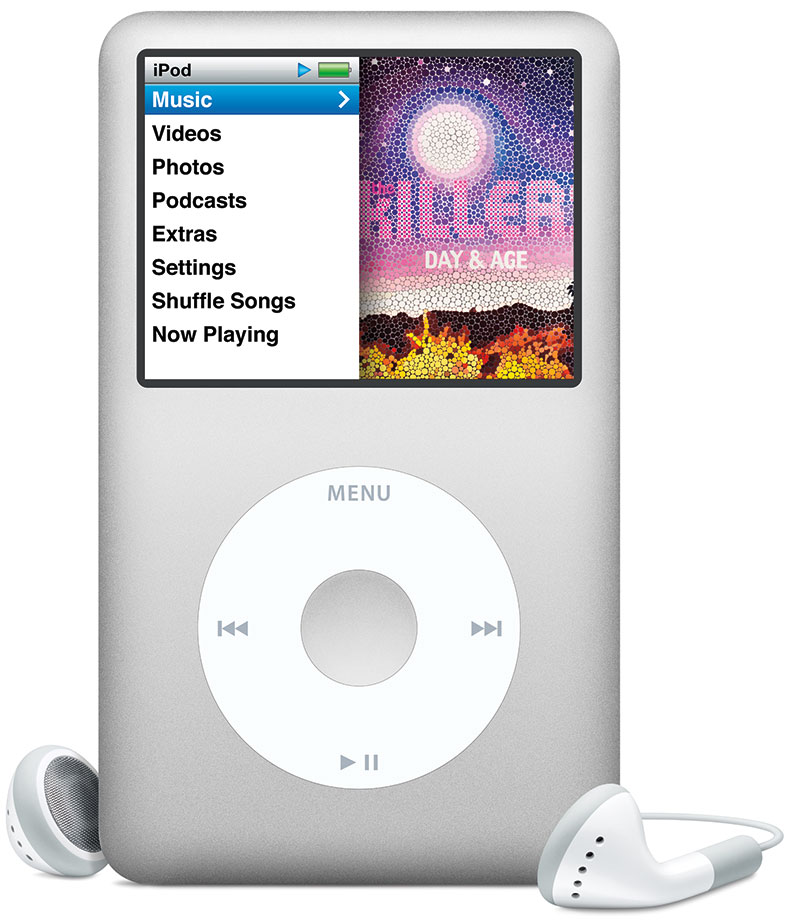
Порт Lightning был представлен публике в сентябре 2012 года в модели iPhone 5; он заменил 30-контактный разъем, ранее использовавшийся для зарядки всех предыдущих iPhone и iPod – однако его появление еще не сопровождалось отказом от 3,5-миллиметрового выхода на наушники.
После анонса Lightning отрасли пришлось переориентироваться буквально на ходу; в частности, потребовалась разработка новых док-станций и аксессуаров, располагающих более компактным разъемом. Apple выпустила адаптер, с помощью которого можно было продолжать пользоваться устройствами с 30-контактным портом, но он был пригоден только для док-станций и колонок с Lightning.
После прекращения выпуска iPod Classic в сентябре 2014 года на рынке больше не осталось устройств Apple с 30-контактным разъемом.
В то время история наделала много шума, но постепенно все привыкли к такому положению дел.
Нет сомнений, что компания рассчитывала на аналогичное развитие событий при выпуске в сентябре 2016 года iPhone 7 без привычного выхода на наушники. Чтобы смягчить владельцам проводных наушников боль расставания с ним, в комплект был вложен небольшой переходник с Lightning на 3,5 мм.
Но более поздние версии iPhone лишились не только этого переходника, но и наушников EarPods и даже зарядного устройства: в комплект поставки недавнего выпуска группы моделей iPhone 12 входит только кабель с разъемами USB-C и Lightning. К нему придется отдельно покупать адаптер, а также EarPods какой-нибудь версии, беспроводную модель либо альтернативную с разъемом Lightning.
Почему в Apple решили отказаться от 3,5-миллиметрового разъема?

Совершенно очевидно, что с точки зрения Apple будущее за беспроводными технологиями; взгляните, например, на охватывающие наушники AirPods Max и неизменно популярные AirPods Pro. Если вы не располагаете необходимой суммой, то за вчетверо меньшую дочерний бренд Apple, Beats, предлагает беспроводную модель Beats Flex с шейным ободком.
Портативные устройства оснащались 3,5-миллиметровым разъемом для наушников с 1964 года, когда он появился в радиоприемнике Sony EFM-117J. После выпуска в 1979 плеера Sony Walkman началась эпоха его расцвета.
Стоит отметить, что хотя отказ от данного коннектора и вызвал фурор, у оригинального iPhone тоже не было такого, который подошел бы всем.
Рассматривая процесс смены поколений, можно сделать вывод, что важным преимуществом отказа от 3,5-миллиметрового разъема в 2016 году могло бы стать уменьшение толщины корпуса iPhone 7. Однако на деле этого не произошло: и у iPhone 7, и у предыдущей модели iPhone 6S она одна и та же – 7,1 миллиметра.
Один из слухов все же оказался верным: место, которое раньше занимал разъем для наушников, теперь было отдано второму динамику. iPhone 7, а за ним iPhone 8, 8 Plus, X, XR и XS поддерживали формат стерео, что по утверждению Apple обеспечивало намного более качественный звук в отсутствие наушников.
В конечном итоге компания решила, что польза от 3,5-миллиметрового разъема в iPhone не оправдывает занимаемого им места – и, разумеется, это было отличным поводом мотивировать владельцев переходить на наушники с Lightning. Впоследствии главными конкурентами таких наушников стали беспроводные модели.
Действительно ли Lightning обеспечивает более качественный звук?

C момента появления в 2015 году первых полностью беспроводных наушников-вкладышей прошло уже много времени, и уровень аудиотехнологий в этом секторе радикально вырос.
Каждая версия iPhone, которую мы тестировали до настоящего момента, звучала все лучше с каждой новой итерацией. И, хотя это в значительной мере определяется возможностями используемых наушников, iPhone 12 теперь поддерживает Dolby Atmos и собственную технологию Apple для обработки «пространственного» аудиосигнала, позволяющие прослушивать записи в форматах объемного звучания в наушниках AirPods Pro и AirPods Max. Мы давно привыкли к тому, что звук смартфонов Apple смело можно отнести к лучшим образцам на рынке, и iPhone 12 новейшей версии перенял эстафетную палочку от iPhone 11.
Беспроводные наушники поначалу играли хуже проводных аналогов той же ценовой категории, но беглое знакомство с обзорами новых AirPods Max позволяет убедиться, что Apple удалось избавиться от родового проклятия. Наушники Lightning, принимающие от устройства цифровой, а не аналоговый сигнал, вполне могут оказаться лучше своих традиционных соперников – однако разница, скорее всего, будет невелика.
Какие наушники Apple Lightning представлены на рынке?

С момента появления первых слухов об отказе Apple от использования 3,5-миллиметрового разъема производители наушников стали соперничать за право выпуска новых моделей с Lightning и Bluetooth.
Пионером оказалась компания Philips, еще в 2014 году представившая модель M2L с великолепным звуком. С тех пор производитель High-End-наушников Audeze добавил в свой каталог накладные наушники Sine и мониторные EL-8 Titanium. Кроме того, есть также вкладыши iSine 10 и 20 с кабелем Lightning и RHA MA650i – первые специализированные Lightning-наушники компании.
Однако этим разъемом также оснащено множество других отличных (и даже более качественных) наушников, таких как линейка Q Adapt от Libratone (в которой есть и модели с шумоподавлением), JBL Reflect Aware и Pioneer Rayz.
К флагманским беспроводным наушникам B&W Signature P9 прилагается адаптер для Lightning, а в линейку Beats (ставшей с 2014 года подразделением Apple) входит модель urBeats3 с разъемом Lightning.
Хотите получить еще одно уникальное предложение? Beats также поддерживает сотрудничество с токийским модным брендом Ambush. Их совместное творение представляет собой светящуюся в темноте версию недавно выпущенных под брендом Ambush беспроводных вкладышей Powerbeats 2020 года. От последнего, четвертого поколения Beats Powerbeats (эти наушники являются наследниками исключительно талантливых Powerbeats3; впрочем, компания Beats решила отказаться от своей системы нумерации и модель 2020 года назвала просто Powerbeats) версию Ambush Glow отличают только расцветка, логотип бренда и чехол для переноски. В темноте эта модель Powerbeats сияет ярко-зеленым светом. С ней вы не останетесь незамеченными.
Как насчет беспроводных наушников для iPhone 12?

Конечно, с новыми версиями iPhone можно использовать не только наушники с Lightning, но и те, что поддерживают Bluetooth.
На рынке представлено множество великолепных моделей, в том числе удостоенные награды Award журнала What Hi-Fi? Sony WF-1000XM3, Sennheiser Momentum True Wireless 2 , Sony WH-1000XM4, Cambridge Audio Melomania 1, Earfun Air и Earfun Air Pro; некоторые из них также оснащены системой активного шумоподавления.
Мы не были в полном восторге от внешности и звука первой версии AirPods, однако второе поколение 2019 года выпуска радикально улучшило качество звучания, что способствовало выходу в свет многочисленных «альтернатив AirPods».
Есть ли у наушников Apple Lightning недостатки?

Самым очевидным печальным последствием отказа от 3,5-миллиметрового разъема стала невозможность подключать имеющиеся наушники к новым моделям iPhone, а сами iPhone – к системе при помощи обычного аудиокабеля. Та же участь постигла и множество других аксессуаров.
Apple предлагает переходник с Lightning на 3,5 мм за дополнительную плату (в комплект к iPhone он уже не входит), но это не самое изящное решение – кроме того, его легко потерять, если в поездке отключить и упаковать вместе с наушниками.
Слушать музыку с iPhone 7 на проводных наушниках в процессе зарядки смартфона было невозможно, так как разъем Lightning требовался и наушникам, и зарядному устройству; впоследствии Apple решила эту проблему для iPhone 8, 8 Plus и линейки X, оснастив их функцией беспроводной зарядки по стандарту Qi.
На рынке сегодня широкий выбор зарядных пластин Qi, так что можно забыть о злосчастной и в очередной раз заброшенной Apple зарядной системе AirPower.
Любые наушники с активным шумоподавлением, получающие питание от iPhone, способны сократить период работы смартфона, который и без того у последних моделей Apple не особенно велик.

В коробке с iPhone X, XR или XS Max беспроводных наушников вы не найдете, и эта тенденция сохраняется: в комплект к новым iPhone 12 идет только кабель со штекерами USB-C и Lightning. Однако подобно тому, как переход с 30-контактного разъема на Lightning проложил дорогу широкому использованию беспроводных АС, отказ от 3,5-миллиметрового выхода может дать мощный импульс развитию сегмента беспроводных наушников.
Уже сегодня в продаже можно найти множество отличных моделей с поддержкой Bluetooth, и этот сектор рынка продолжает расти и разветвляться – взгляните, например, на спортивные наушники Bose и Philips с технологией костной проводимости.
Можно ли использовать мои наушники с iPhone 12?

Что делать, если вы уже потратили изрядную сумму на аудиофильские проводные наушники с 3,5-миллиметровым разъемом? К новой версии iPhone их можно будет подключить только при помощи адаптера с Lightning либо подходящего ЦАП – например, Chord Mojo.
Конечно, вы можете приобрести и отдельный Hi-Res-плеер – например, марки Astell & Kern (рекомендуем модель Kann Alpha), Pioneer или Sony – и не возлагать на смартфон функцию музыкального центра. И не забудьте о том, что у Apple iPod Touch (2019) выход на наушники по-прежнему есть – и что с его помощью можно получить лучший в этой ценовой категории звук.

Нравится это нам или нет, нельзя отрицать огромное влияние Apple на рынок смартфонов и портативных аудиоустройств.
Возможно, iPhone 7 вдохновил производителей отказаться от разъема для наушников, но он не исчез полностью. Его наличие зависит от модели и производителя. У Google Pixel 4a он есть, а у Pixel 5 – нет. Устройства Samsung, в частности, новейший Galaxy S21, тоже остались без этого разъема. Великолепные Sony Xperia 5 II и Xperia 1 II (обладатель награды Award 2020 года) все еще щеголяют 3,5-миллиметровыми выходами.
Однако, как мы уже говорили, куда идет Apple, туда со временем сворачивают и остальные. А Apple определенно считает, что будущее мобильной музыки будет беспроводным.
Читайте также:


